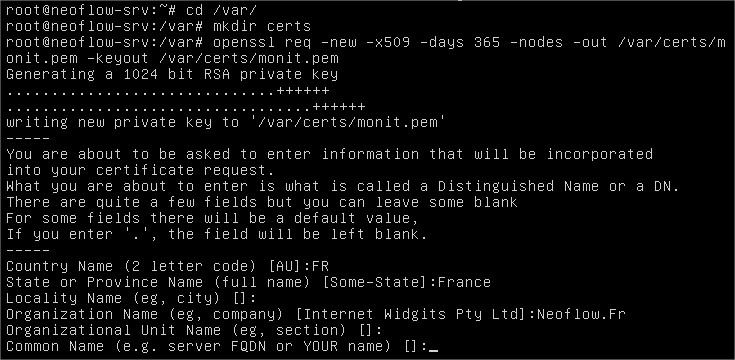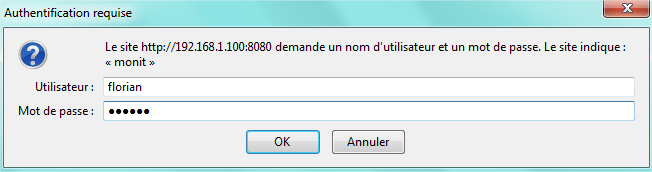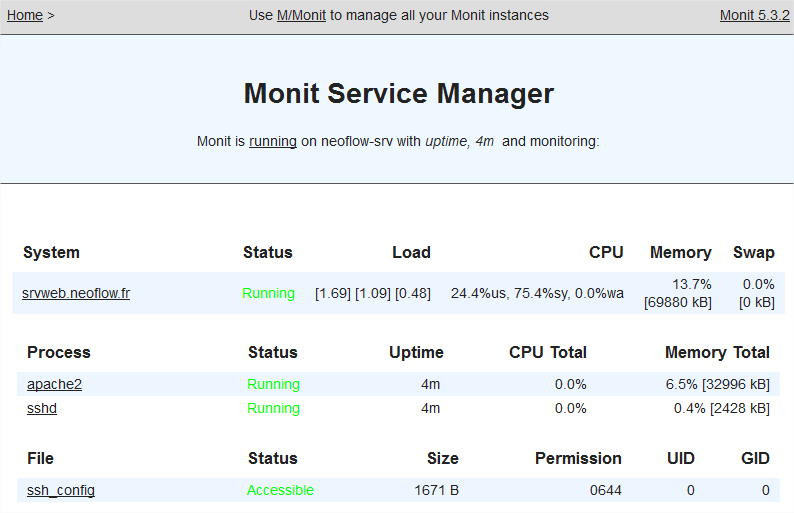Monit – HTTPS pour l’interface web
I. Présentation : Comme vous le savez, Monit dispose d’une interface web qui permet de visualiser des informations sur les services et d’effectuer quelques tâches d’administration. Toutefois, on accède à cette interface par l’intermédiaire du protocole HTTP, ce qui n’est pas sécurisé. Afin de sécuriser l’accès, nous allons mettre en place l’utilisation du protocole HTTPS pour l’accès à l’interface web. Ceci engendre une modification de la configuration de Monit par l’intermédiaire du fichier « monitrc » et nous allons devoir générer un certificat SSL qui contiendra également la clé privée. Tout ça dans le but de sécuriser les échanges. II. Configuration de Monit : La configuration de Monit doit être légèrement modifiée afin d’indiquer qu’on souhaite activer le SSL, et, il faut également indiquer le chemin vers le certificat à utiliser. Pour cela, il faudra ajouter deux lignes au niveau du paramétrage de l’interface web, comme ceci : Ajoutez les deux lignes indiquées ci-dessous qui permettent respectivement d’activer le SSL
Lire cet article